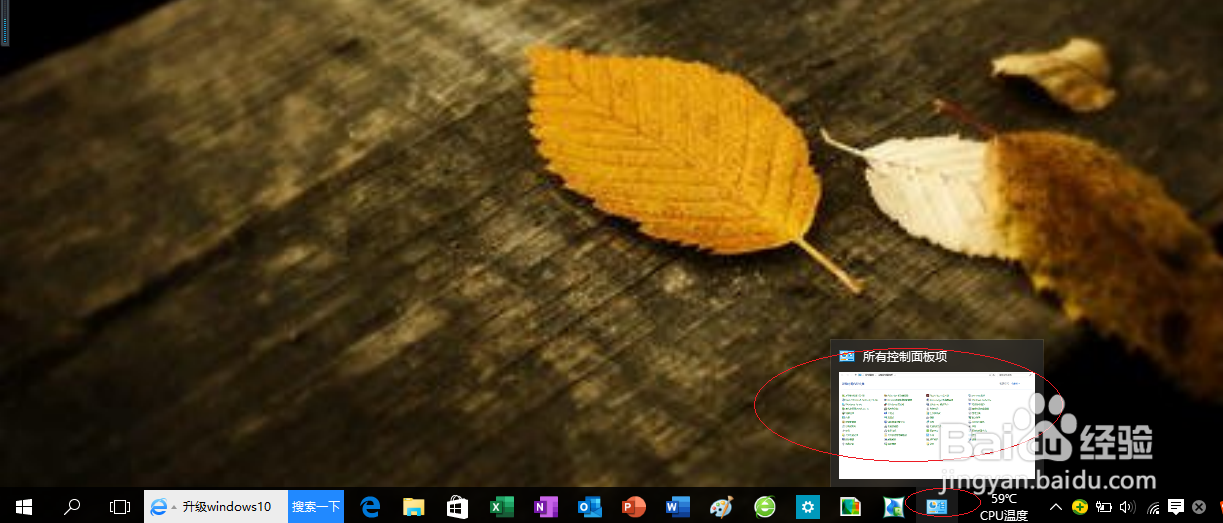Win10关闭网络用户访问共享文件夹的所有会话
1、首先,我们点击Windows 10任务栏"控制面板"按钮
2、点击控制面板"管理工具"图标
3、接下来,我们需要鼠标双击右侧"计算机管理"图标
4、展开左侧文件夹树形目录结构
5、然后,我们需要鼠标右击"会话"文件夹
6、弹出快捷菜单选择"中断全部的会话连接"项
7、完成关闭网络用户访问共享文件夹的所有会话操作,本例到此谢谢大家的关注
声明:本网站引用、摘录或转载内容仅供网站访问者交流或参考,不代表本站立场,如存在版权或非法内容,请联系站长删除,联系邮箱:site.kefu@qq.com。
阅读量:37
阅读量:25
阅读量:42
阅读量:42
阅读量:69